Med trattdiagrammet (Trattdiagram) kan du lägga till ett sekventiellt diagram som visar de sammanlänkade skedena hos en process. Varje skede ska minska och ska innehålla en underuppsättning av det tidigare skedet. Minskningen sker gradvis, vilket ger diagrammet formen av en avsmalnande tratt.
Ett trattdiagram som visar konverteringsnivåer för prospekt till kunder i en säljprocess.
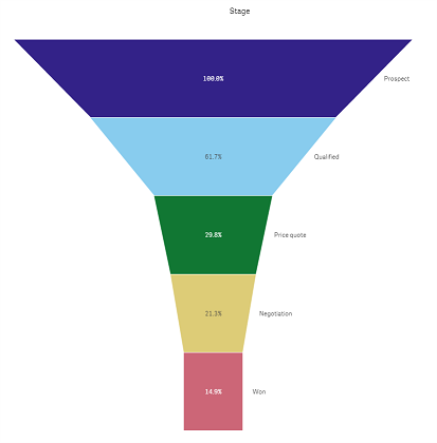
Trattdiagram visar värden för flera skeden i en process. De kan representera vad som helst som minskar i storlek. Trattdiagrammet visar en process som börjar med 100 % och slutar med en lägre procentandel. Varje diagramsegment representerar värdet för ett visst element och kan påverka storleken på de andra segmenten. Trattdiagrammet är inkluderat i visualiseringspaketet.
- Diagrammet kräver en dimension och ett mått.
- I motsats till stapeldiagram är trattdiagrammens segment centrerade för att ge en trattform.
- Ett diagram med ökande skeden istället för minskande kallas en pyramidgraf.
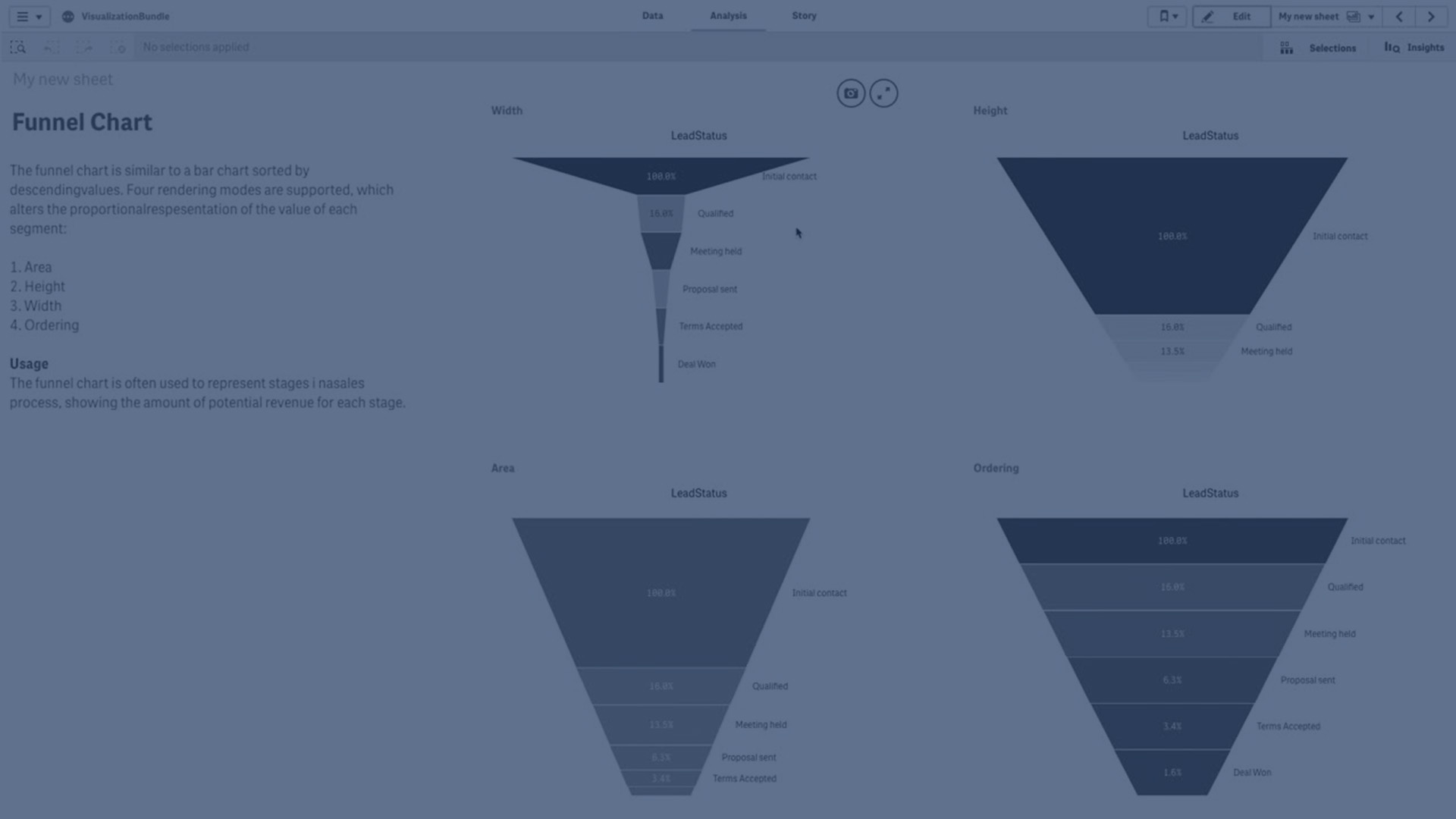
Användning
Trattdiagrammet är användbart för att illustrera skedena i en process och den totala minskningen i varje skede, till exempel:
- Representera en säljprocess och visa det potentiella intäktsbeloppet i varje skede.
- Illustrera antalet säljprospekt i varje skede i en säljpipeline, dvs. processen från potentiell kund till att ett köp görs.
- Identifiera potentiella problemområden och flaskhalsar i säljprocessen.
- Kommunicera en säljprocess till nya teammedlemmar och leverantörer.
- Illustrera trender för webbplatsbesökare – från träffar på startsidan till andra områden, till exempel nedladdningar osv.
- Visa orderuppfyllelse med initierade order överst, följda av till exempel order som väntar på leverans, levererade order, inställda order och returnerade order.
- Visa informationsflödet från topphemligt till ej hemligt.
- Representera kunskapsområden från allmän kunskap till expertkunskap.
Skapa ett trattdiagram
Du kan skapa ett trattdiagram på arket som du redigerar.
- Dimensionen avgör hur det ska grupperas i segment. Dimensionsvärden visas som standard i fallande ordning utifrån mätvärde.
- Måttet är det värde som avgör hur stort varje segment ska vara.
Gör följande:
- I resurspanelen öppnar du Anpassade objekt > Visualization bundle och drar ett Grid chart till arket.
- Klicka på den översta Lägg till dimension-knappen och välj måldimensionen (vanligtvis målmarknaden) för diagrammet.
- Klicka på Lägg till mått-knappen för att välja måttet (vad som ska mätas) för diagrammet. När dimensioner (dimensionsetikett) och mått (värdeetikett) har valts visas trattdiagrammet automatiskt (i färg) i diagramfältet.
- Klicka på Klart för att gå tillbaka till huvudvisningsfältet.
- Klicka på tillämplig region underRegion. Diagramfältet kommer att uppdateras och visa de valda parametrarna och detaljerna.
Dimensions-, mått- och regiondetaljer kommer att fortsätta att visas i diagramfältet till även om du går tillbaks till Redigera-läget.
Ändra utseende på diagrammet
Du kan anpassa diagrammet med en eller flera funktioner.
Trattläge
Du kan ange trattens form under Utseende > Presentation > Trattläge.
Yta
Ytan för varje element står i proportion till måttet. Endast höjden på det enskilda segmentet påverkas – inte diagrammet i sin helhet eller innehållet.
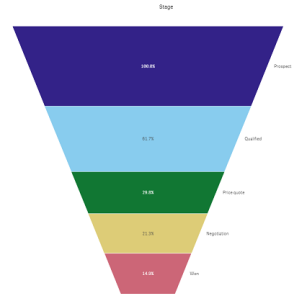
Höjd
Höjden för varje element står i proportion till måttet. Endast höjden på det enskilda segmentet påverkas – inte diagrammet i sin helhet eller innehållet.
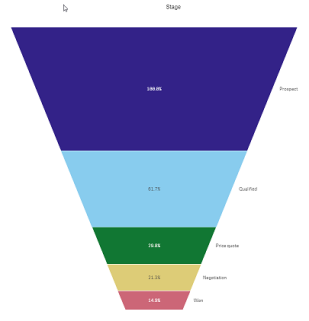
Bredd
Bredden på den övre kanten står i proportion till maxvärdet för måttet. Det översta segmentet är alltid 100 % och storleken på de övriga segmenten är relativ till det första. Det lägsta segmentet är rektangulärt. Detta påverkar trattens form och varje segment har sin egen lutning.
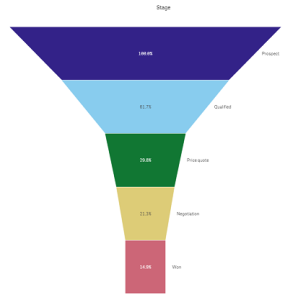
Ordning
Måttet placerar segmenten med högst värde längst upp. Ordningen är fast, så formen på tratten påverkas inte.
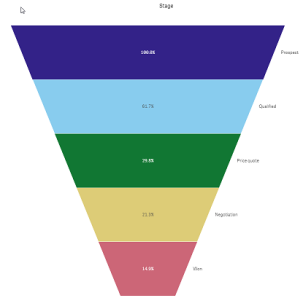
Färger
Du kan välja hur trattdiagrammet ska färgläggas genom att ändra inställningen Utseende > Färger från Auto till Custom.
En färg
Du kan använda en enda färg i hela trattdiagrammet genom att välja En färg i Färger.
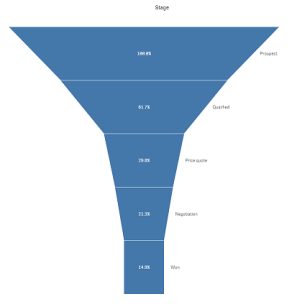
Färg per dimension
Du kan även färglägga hela trattdiagrammet per dimension genom att välja Per dimension i Färger. Det finns två tonade färgscheman:
- 12 färger
- 100 färger
Om du vill kan du behålla låsta färger genom att välja Låsta färger.
Färg per mått
Du kan färglägga trattdiagrammet per mått genom att välja Per mått i Färger. Diagrammets mått väljs som standard men du kan ändra detta under Välj mått. Detta mått måste avlänkas innan ett nytt kan väljas. Du kan även byta mått genom att ange ett uttryck i uttrycksredigeraren (.
Du kan välja mellan fyra olika färgscheman. Det går även att använda motsatta färger.
- Sekventiell toning
- Sekventiella klasser
- Divergerande toning
- Divergerande klasser
Du kan även ställa in ett färgintervall för diagrammet baserat på måttet genom att för Intervall ange Anpassat. Ange intervallet i Intervall > Min och Intervall > Max. Du kan använda ett tal eller ett uttryck som utvärderas som ett tal.
Färg per uttryck
Du kan färglägga trattdiagrammet per uttryck genom att välja Per uttryck i Färger. Du kan färglägga det på två sätt.
- Uttrycket utvärderas som en giltig CSS-färg för att färglägga diagrammet. Uttrycket är en färgkod ska vara markerat.
-
Diagrammet färgläggs efter uttryckets värde enligt ett färgschema. Uttrycket är en färgkod ska inte vara markerat.
Du kan även ange färgintervallet.
Sortering
Elementen i trattdiagrammet sorteras automatiskt från det största till det minsta. Du kan ändra sorteringsordningen i egenskapsrutan. Gå till Sortering och dra dina dimensioner och mått till önskad ordning.
Format och formatering
Etiketternas placering och ordning för dimensions- och måttvärden kan visas på olika sätt. Du kan till exempel dölja dimensionsvärdet eller visa mått som värden eller procentandelar.
Dimensionsetikett
Du kan välja om dimensionsetiketten ska visas eller ej med Utseende > Presentation > Dimensionsetikett
Värdeetiketter
Du kan välja hur värdeetiketter ska visas för varje segment genom att vid Utseende > Presentation > Värdeetiketter ange Anpassad.
- Inga döljer värdeetiketter.
- Andel visar värdena som procentandelar.
- Värden visar måttens faktiska värden.
Begränsningar
Information om allmänna begränsningar finns i Begränsningar.
